Word文档的正文边框怎么显示
1、以WPS为例,如图所示

2、我们点击‘文件’,如图所示
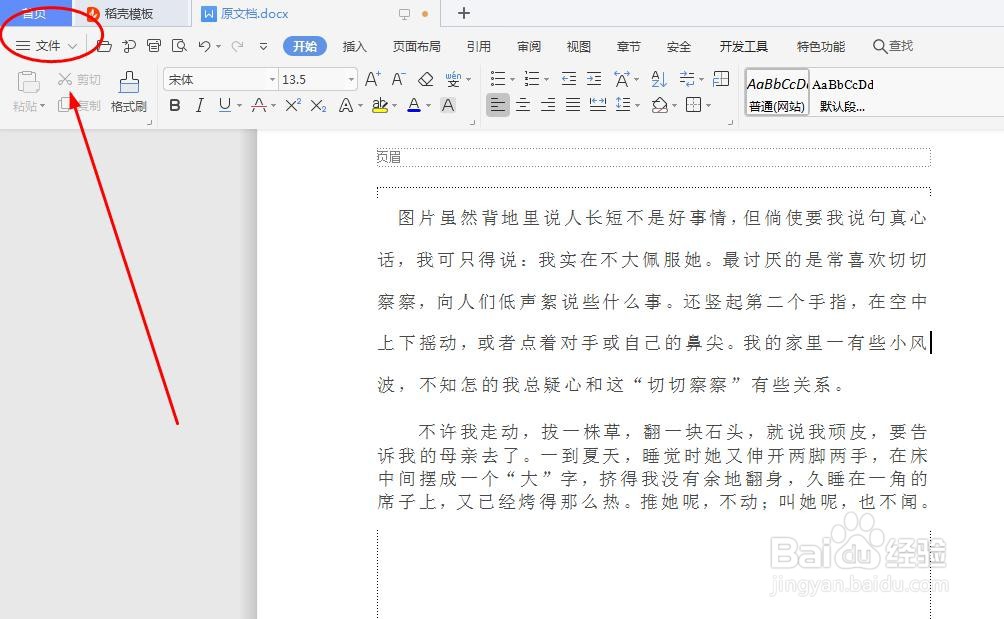
3、点击‘选项’,如图所示
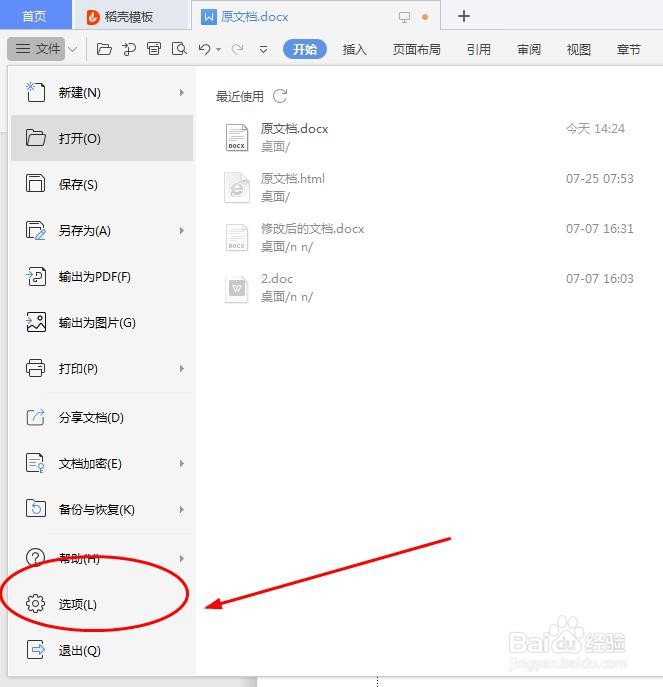
4、点击‘视图’,如图所示
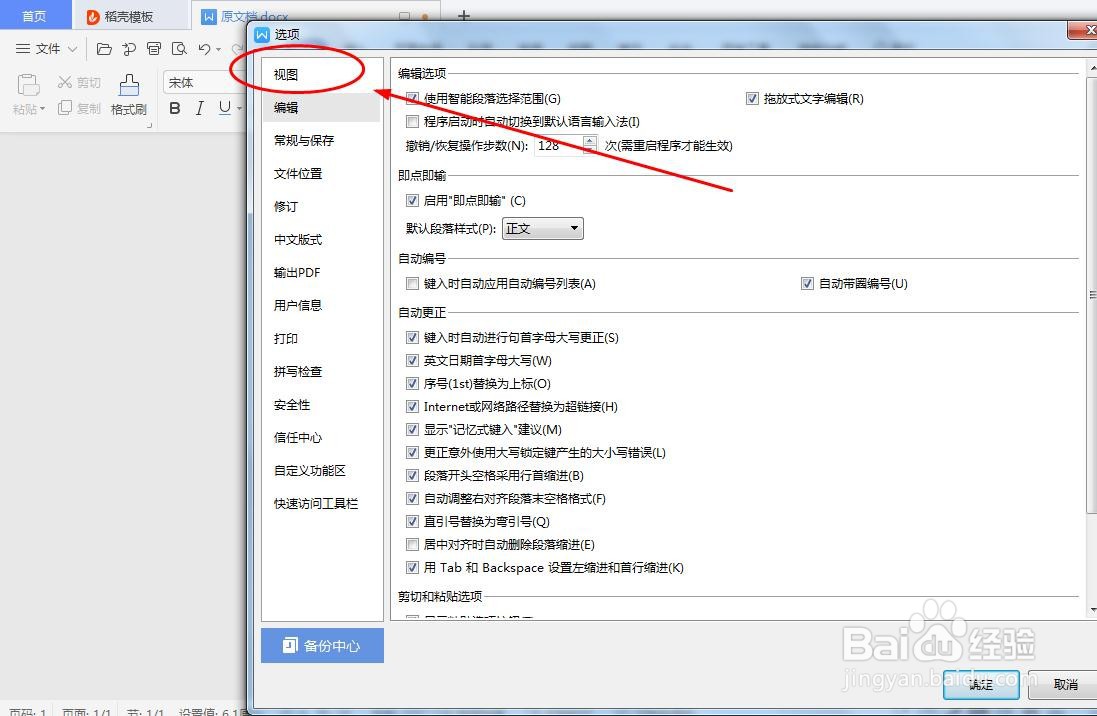
5、在这里找到‘正文边框’,如图所示

6、勾选‘正文边框’,点击确定,如图所示
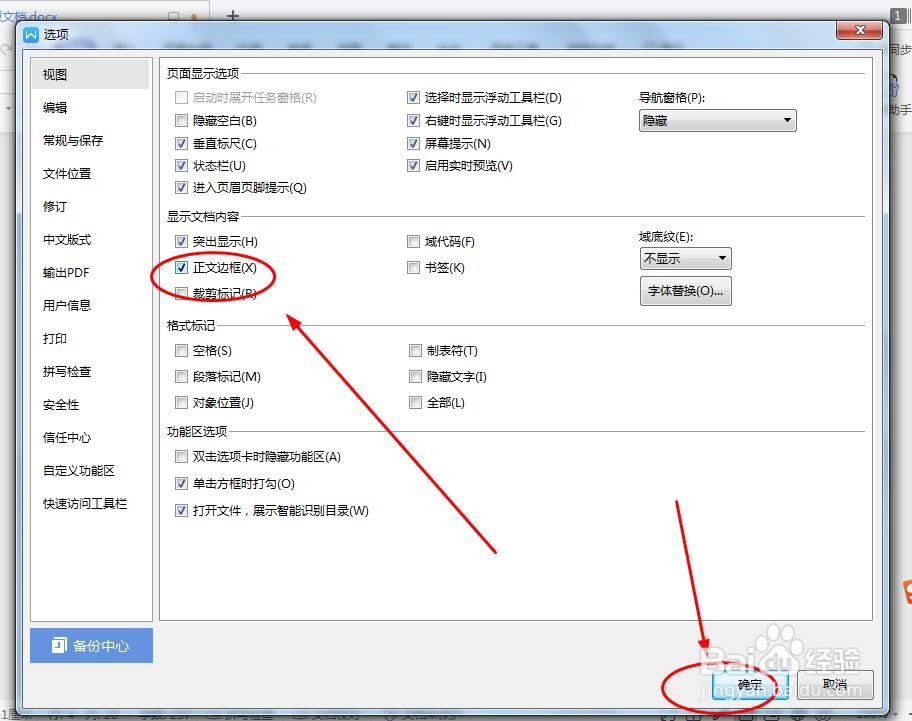
7、我们的正文边框即可显示出来了,如图所示

声明:本网站引用、摘录或转载内容仅供网站访问者交流或参考,不代表本站立场,如存在版权或非法内容,请联系站长删除,联系邮箱:site.kefu@qq.com。
阅读量:67
阅读量:138
阅读量:100
阅读量:130
阅读量:172